Salesforceにファイルを添付
2049 views
この記事では、Salesforceにファイルをアップロードする方法について紹介します。
Salesforceへのファイル添付
下記手順にてワークフローを設定します。
今回は「オートロ株式会社」の取引先(Account)レコードにファイルを添付します。
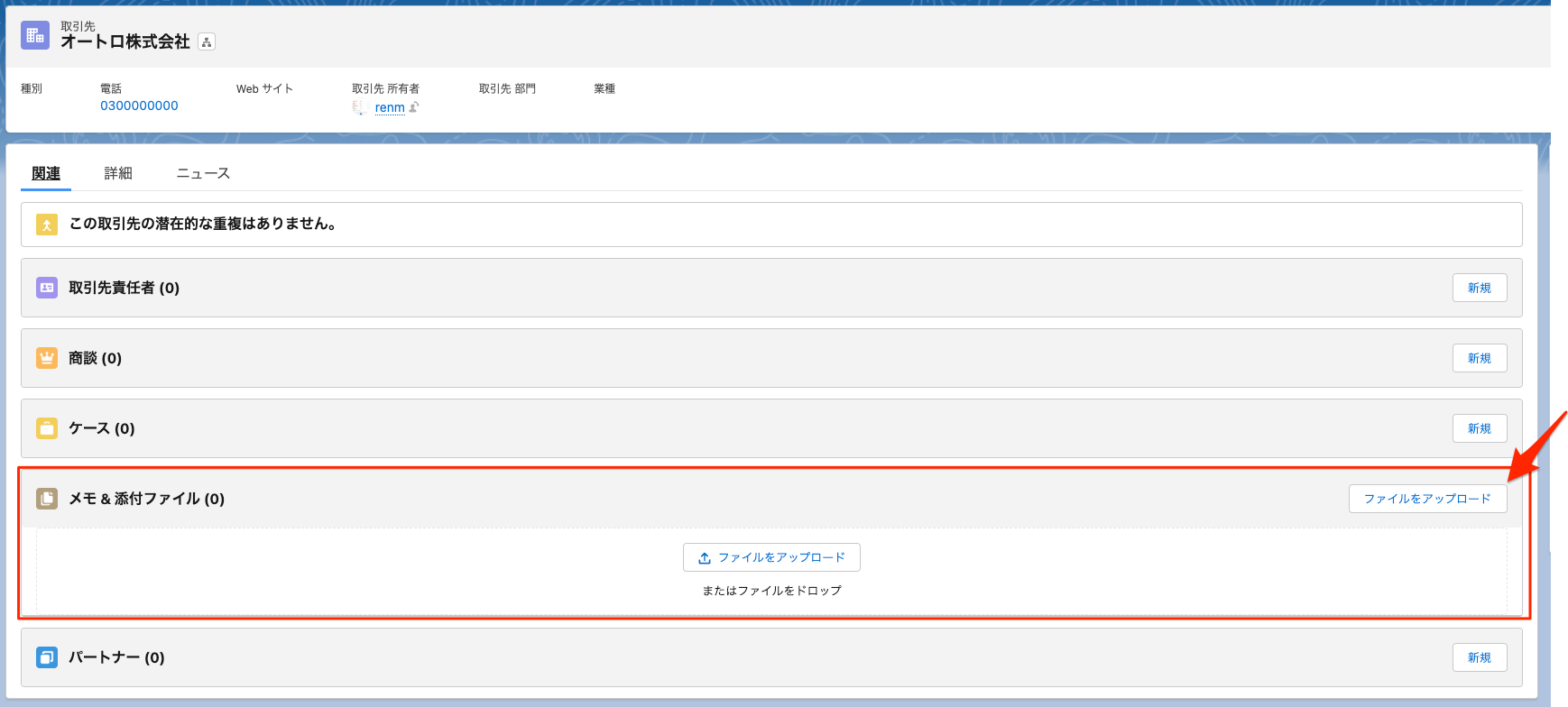
- コネクションページからSalesforceのコネクションを登録します。
連携手順:Salesforceと連携
- アクション一覧から「SalesforceInsertContentVersion」アクションをドラッグ&ドロップします。
- プロバイダID:パラメータ右横の「プロバイダIDを選ぶ」から選択します。
- 添付ファイル:添付するファイルを設定
- オブジェクトID:更新するレコードのIDを入力します。レコードIDはURLから拾うことができます。
【例】https://test.lightning.force.com/lightning/r/Account/【レコードID】/view
成功した場合には、successの項目がtrueになります。
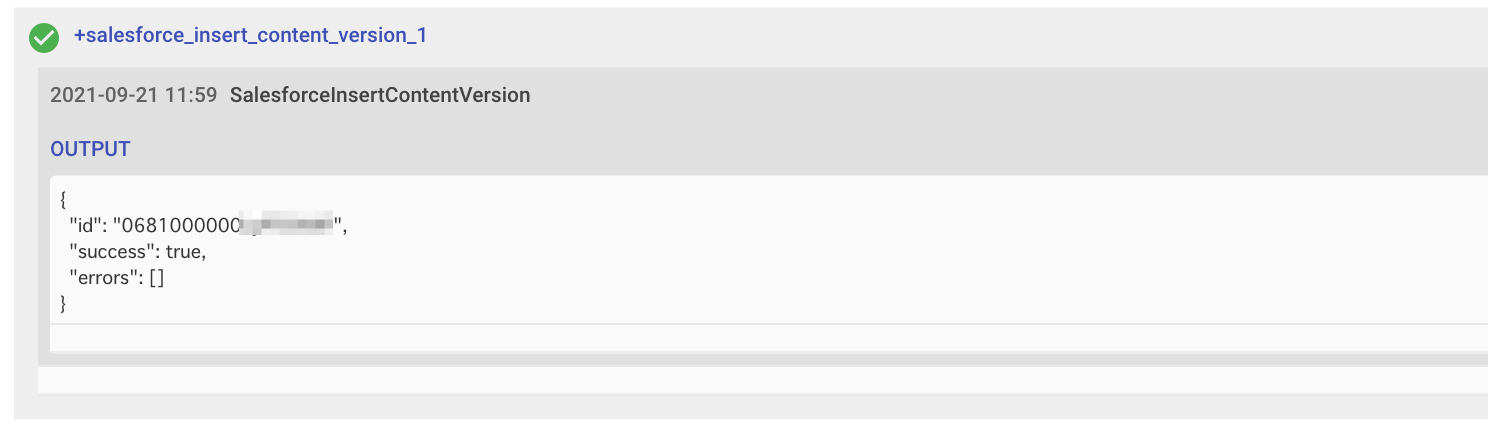
Salesforceのレコードを確認するとファイルが追加されていることが確認できます。
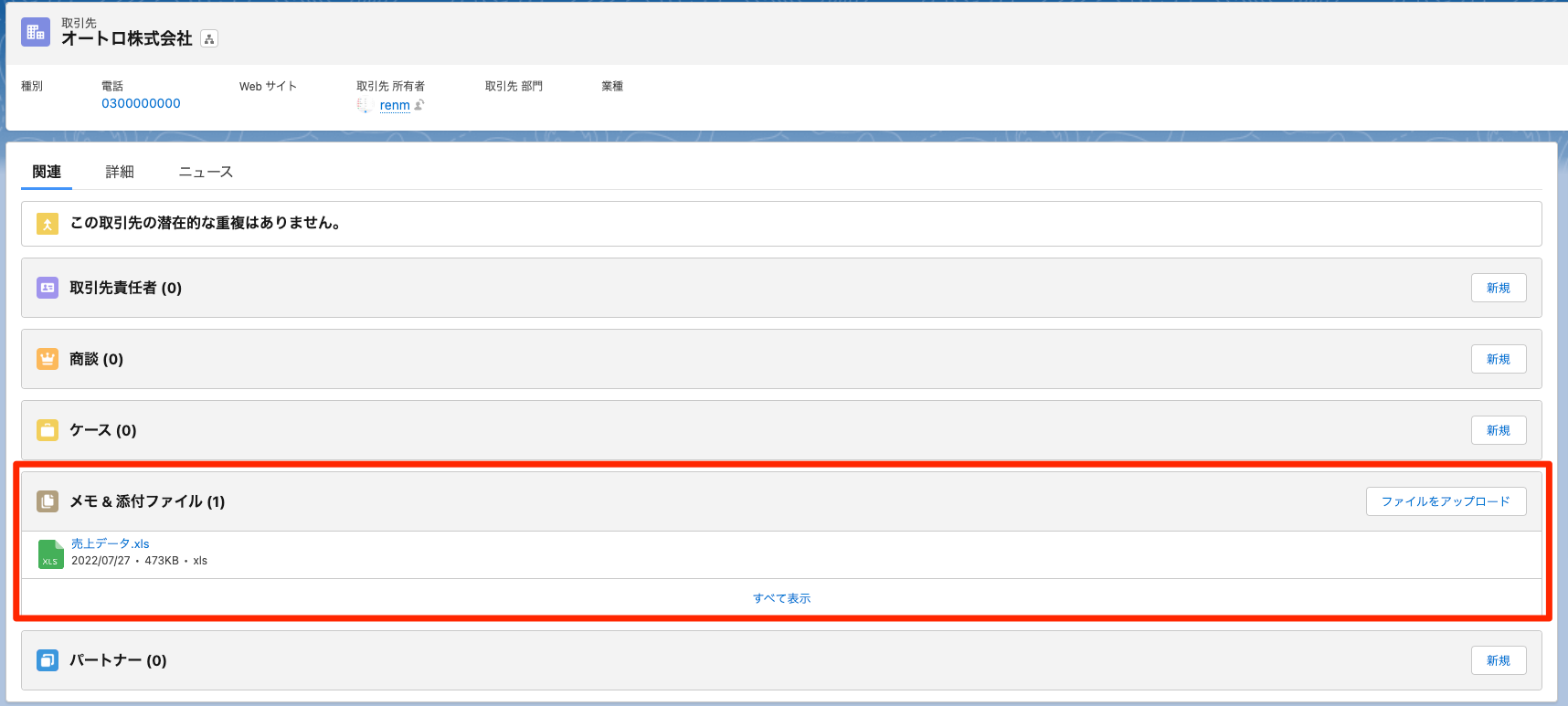
# ファイルを取得
+get_file_1:
action>: GetFile
provider: local
filename: ''
meta:
display:
# レコードにファイルを添付する
+salesforce_insert_content_version_1:
action>: SalesforceInsertContentVersion
provider: ''
file: +get_file_1
locationId: ''
meta:
display:
<Saleseforce>セールスフォース
このページは役に立ちましたか?
サイトを見て解決しない場合はAUTOROにログインし、チャットよりお問い合わせください。

